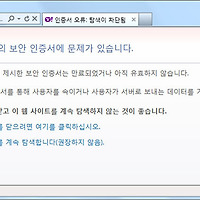"좋은 내용이라면 손가락 한번씩만 눌러주세요. 부탁드립니다.~ㅎ"
1. 전선, 데이터 케이블 등의 선정리

케이블을 정리하게 되면 일단 보기에도 좋지만 다음번에 컴퓨터를 정비할 때도 좋고 컴퓨터내부의 통풍성, 즉 공기의 흐름도 방해하지 않게 되어 컴퓨터의 냉각에도 도움이 되게 됩니다. 하지만 케이스의 구조나 혹은 파워서플라이의 케이블의 길이에 의해서도 많은 제약이 따르게 됩니다. 예를 들면 파워서플라이가 케이스의 하단에 장착되는 경우엔 메인보드의 모양에 따라 달라지긴 하겠지만 CPU 전원부에 들어가는 케이블의 길이가 짧아 가지런하게 정리하지 못하고 공중에 띄워서 정리하는 경우도 있습니다. 이럴 경우엔 2,000~3,000원 정도하는 연장케이블을 이용하면 깨끗하게 정리가 가능하지만 이것을 미리 알고 구입하시는 분들은 거의 없을 것이라 생각합니다. 뭐 조립하는 업체에서도 되는 만큼 정리를 하는 것으로 끝을 짓는 것이 일반적입니다. 하나하나 신경쓰다 보면 시간이 너무 걸리니까요. 이렇게 조립하면 업체들도 굶어 죽을 수 있구요.ㅎ
가끔 컴퓨터 커뮤니티 사이트를 보면 일명 '남자의 선정리' 라 하여, 좀 선이 너저분하게 되어 있는 컴퓨터를 볼 수 있는데 이 경우는 대부분이 컴퓨터에 케이블이 너무 많거나 하드디스크 등의 일부 장비들이 너무 많아 정리하기가 힘든 분들의 컴퓨터가 많이 있습니다. 꼭 이렇게 되어 있다고 해서 크게 걱정할 일은 아니며, 자신의 컴퓨터를 정비하기에 부족함이 없다면 미관상 안좋을 뿐 아무런 문제가 되지 않습니다. 저 같은 경우는 선을 이리해봤다 저리해봤다 한다고 시간이 너무 많이 지체되는 것 같더라구요. 결국엔 또 '남자의 선정리' 가 되기도 하고 말입니다.- _-a
뭐 결론은 저의 경우는 데이터케이블, 전원케이블 등을 너무 무리해서 정리하는 편은 아닙니다. 나중에 생길 컴퓨터정비를 위해서 케이블타이도 되도록이면 사용하지 않는 편이며, 깨끗하게 정리한다고 너무 빡빡하게 잡아당기거나 꺽어서 묶어두지 않습니다. 일단 접어서 묶어둘 땐, 파워서플라이가 원래 포장되었을 때 접혀있는 것을 기준으로 정리를 하고 있습니다. 여러분도 무리해서 하지마세요.~! 괜히 완벽한 정리를 위해서 너무 잡아당기거나 하면 파워서플라이의 커넥터가 떨어져 나오거나 전원케이블 단선의 원인이 되기도 합니다.


2. 종이와샤로 된 접지링(어스링)의 이용




3. 쿨링팬의 흡배기와 정비


하지만 이런 쿨링팬의 흡기, 배기의 위치가 정해진 것은 아니며, 자신이 판단하기에 후면에 있는 배기용 쿨링팬이 차가운 공기를 내부로 빨아들이는 흡기용팬이 되었으면 좋겠다고 생각한다면 쿨링팬을 뒤집어만 주면 배기용팬이 흡기용팬으로 바뀌게 됩니다. 저도 이와 같은 방법으로 메인보드의 노스브릿지나 그래픽카드 등의 열을 잡아준 적도 있습니다.
이 밖에도 쿨링팬에 오일을 채워서 빠른 시일내에 생길 수 있는 소음을 어느정도 미연에 방지하고자 하는 방법도 사용하고 있습니다. 이 방법은 이용할 수 있는 쿨링팬과 없는 쿨링팬이 있으므로 전부 다 적용이 가능하지는 않지만 컴퓨터 케이스에 장착된 쿨링팬의 경우 90%는 다 가능한 방법이라 생각합니다. 이 방법에 대해서는 따로 포스팅을 해둔 내용이 있어 아래의 링크로 대신하도록 하겠습니다. :D
컴퓨터, 쿨러의 쿨링팬 시끄러운 소음 줄이는 방법 + 수리법
지금까지 제가 컴퓨터를 조립해주면서 사용하고 이용하는 방법을 알려드렸습니다. 모든 분들이 다 이렇게 하기는 힘들지 모르지만 그래도 컴퓨터를 조립함에 있어 어느 컴퓨터라도 내가 사용한다는 생각으로 정성이 들어가야 한다고 생각합니다. 그래야지 이상없이 더 오래쓰는 것 같기두 하구요.ㅎ 뭐 농담반 진담반인 이야기 입니다.~~~! 끝에가 좀 지루했죠?ㅠ- 다음번에는 좀 더 재미있게 작성해 보겠습니다. 그래두 읽어주신 분들께 무지무지 감사드리며, 읽다가 잘 모르시는 부분 있으시면 이야기 해주세요. :D
'컴퓨터 수리+관리팁' 카테고리의 다른 글
| 휘어진 + 휘어질 그래픽카드(VGA) 지지대 만들기! + 해결방법 (0) | 2012.03.23 |
|---|---|
| 윈도우7 용량 줄이기, 용량 확보 방법 + SSD + HDD (40) | 2012.03.03 |
| 컴퓨터 조립할 때 편리한 드라이버 + 자화기 + 사용방법 (10) | 2012.02.23 |
| 컴퓨터, 쿨러의 쿨링팬 시끄러운 소음 줄이는 방법 + 수리법 (19) | 2011.06.23 |
| 인터넷 로그인 보안 경고, 보안 인증서 문제 + 해결방법 (4) | 2011.06.09 |
| 클립(철사)을 이용한 간단한 그래픽카드용 시스템 쿨링팬 만들기! (2) | 2011.05.12 |
| 그래픽카드(VGA)의 불량증상, 캐패시터(콘덴서) 교체! (8) | 2011.04.01 |
| 컴퓨터에서 비프음이 삐~ 소리가 날때, 수리 법 (11) | 2011.04.01 |
| 컴퓨터, '먼지청소' 와 '접점재생' 방법을 알아봅시다. (0) | 2011.03.28 |